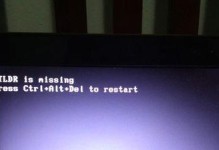在现代科技发展迅速的时代,使用U盘安装系统已经成为一个方便快捷的方式。本文将详细介绍如何使用U盘来安装系统,以帮助用户完成系统安装的过程。
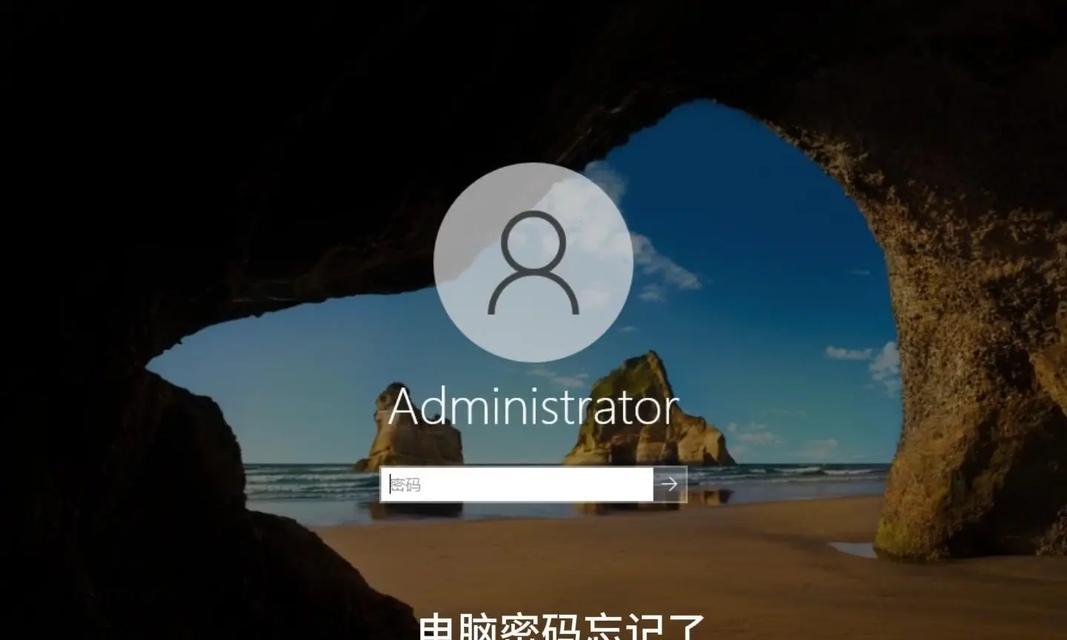
文章目录:
1.选择合适的U盘

2.准备系统镜像文件
3.格式化U盘
4.创建启动盘

5.进入BIOS设置
6.调整启动顺序
7.保存并退出BIOS
8.重启电脑
9.进入系统安装界面
10.选择安装方式
11.分区设置
12.开始安装系统
13.等待系统安装完成
14.完成安装后的处理
15.安装后的系统优化
1.选择合适的U盘:选择一个容量足够大、读写速度较快的U盘,最好是使用新的U盘以确保安装过程的稳定性。
2.准备系统镜像文件:下载所需的系统镜像文件,并将其保存在计算机中。确保系统镜像文件的完整性和正确性。
3.格式化U盘:连接U盘到电脑上,并打开“我的电脑”或“计算机”窗口。右键点击U盘图标,选择“格式化”,在弹出的对话框中选择合适的文件系统格式进行格式化操作。
4.创建启动盘:使用专业的启动盘制作工具,如Rufus等,选择U盘作为目标设备并导入系统镜像文件,点击“开始”按钮进行启动盘的创建。
5.进入BIOS设置:重启电脑,在开机过程中按下指定的快捷键(通常是Del、F2或F12)进入BIOS设置界面。
6.调整启动顺序:在BIOS设置界面中,找到“Boot”或“启动”选项,并调整启动顺序,将U盘设备排在首位。
7.保存并退出BIOS:在BIOS设置界面中,保存设置并退出。
8.重启电脑:按下电源按钮重新启动电脑。
9.进入系统安装界面:等待电脑重启后,系统将会自动进入U盘的引导界面,选择“安装系统”选项。
10.选择安装方式:根据个人需求和操作系统要求选择合适的安装方式。
11.分区设置:根据个人需求对硬盘进行分区设置,选择合适的安装位置。
12.开始安装系统:确认安装设置后,点击“开始安装”按钮开始系统安装过程。
13.等待系统安装完成:等待系统自动完成安装过程,期间可以对一些设置进行个性化调整。
14.完成安装后的处理:系统安装完成后,根据个人需求进行驱动程序的安装和软件的配置,以确保系统正常运行。
15.安装后的系统优化:根据个人偏好进行系统优化,如关闭不需要的自启动程序、清理垃圾文件等,以提升系统性能和稳定性。
通过本文所介绍的步骤,读者可以轻松地使用U盘来安装系统。此方法不仅方便快捷,而且适用于各种品牌和型号的电脑。无论是为了更换新的操作系统,还是修复原有系统的问题,使用U盘安装系统都是一个值得推荐的方式。